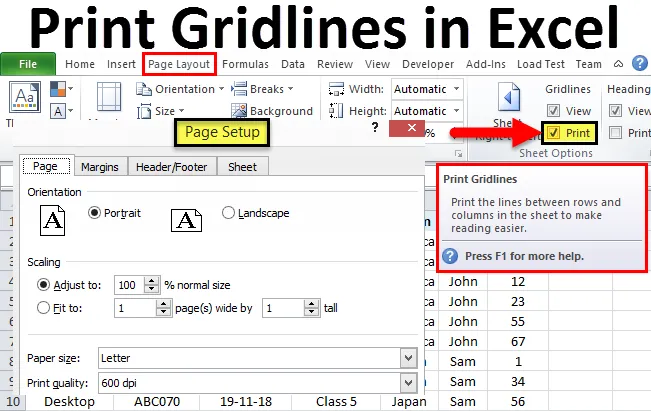
Drukuj linie siatki w programie Excel (spis treści)
- Przykłady drukowania linii siatki w programie Excel
- Zalety drukowania linii siatki
Drukuj linie siatki w programie Excel
Drukuj linie siatki pozwala nam tworzyć domyślne linie siatki, gdy chcemy wydrukować dowolny dokument. Ustawienie opcji Drukuj linie siatki w programie Excel pozwoli zaoszczędzić czas i wysiłek przy wyborze linii siatki według długości strony lub tabeli danych. Drukując linie siatki w programie Excel, ograniczy wprowadzanie danych i obramuje zdefiniowane obramowanie. Dane wprowadzone poza linie siatki wydruku nie zostaną dostarczone, jeśli wydrukują aktualnie dostępną stronę.
Opcja drukowania linii siatki jest dostępna w menu Układ strony, w sekcji opcji arkusza z ikoną.
Przykłady drukowania linii siatki w programie Excel
Aby uzyskać dostęp do opcji Gridlines, przejdź do menu Układ strony i zaznacz pole Drukuj opcje pod arkuszem, jak pokazano na zrzucie ekranu.

Tutaj mamy przykładowe dane niektórych numerów części, które zostały sprzedane w ciągu miesiąca w innym regionie. Jak widać na poniższym zrzucie ekranu, nie utworzyliśmy żadnej ramki ani tabeli. A dane to całkowicie plan.
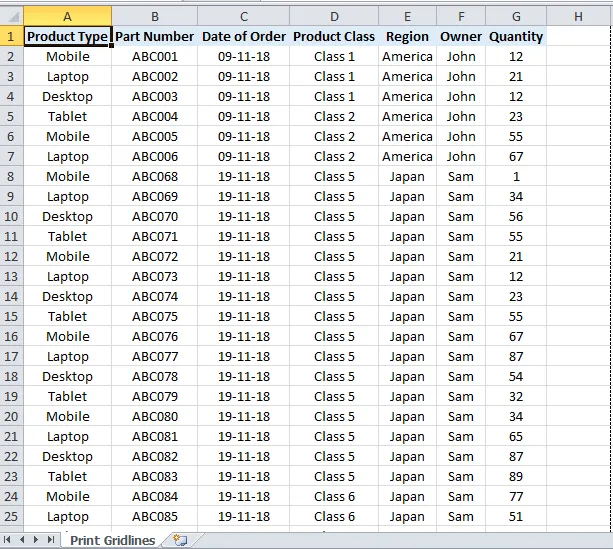
Teraz, aby wydrukować linie siatki, podążaj tą samą ścieżką, która jest podana powyżej.
Przejdź do menu Układ strony i zaznacz pole drukowania pod arkuszem dla linii siatki. Kiedy pole siatki zostanie zaznaczone kleszczem. Następnie przejdź do menu Plik i kliknij Drukuj. Zobaczymy, że bieżący arkusz zostanie pokryty liniami siatki, jak pokazano na poniższym zrzucie ekranu.
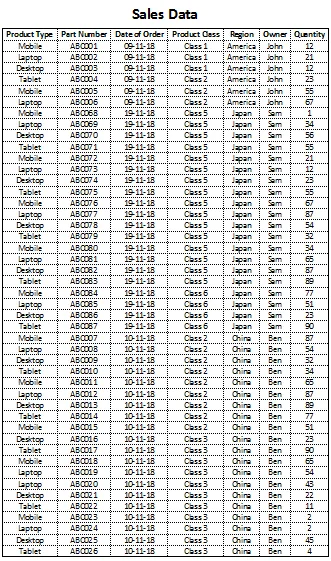
Teraz, zamiast umieszczania linii siatki dla każdej tabeli, możemy włączyć opcję Drukuj linie siatki, która automatycznie wstawia linie siatki na wszystkich arkuszach, które są gotowe do drukowania. Możemy również sprawdzić za pomocą klawiszy skrótu Ctrl + P, które bezpośrednio wykorzystają opcję drukowania podaną w menu Plik. Aby dalej improwizować w Drukuj linie siatki, przejdź do menu Plik> Drukuj> Ustawienia strony, jak pokazano na zrzucie ekranu poniżej.
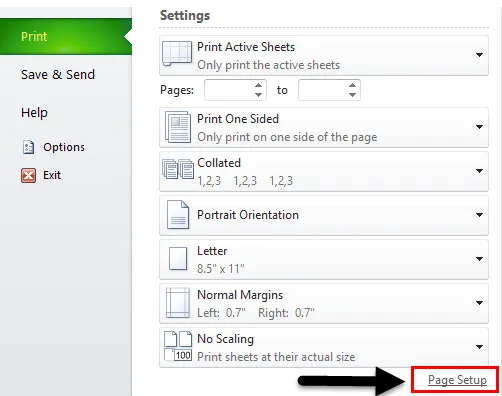
Po kliknięciu zajmie nam przejście do opcji konfiguracji strony, z której możemy dodawać lub zmieniać istniejące ustawienia strony, jak pokazano poniżej.
Okno konfiguracji strony zawiera jeszcze cztery opcje, takie jak Strona, Marginesy, Nagłówek / Stopka i Arkusz.
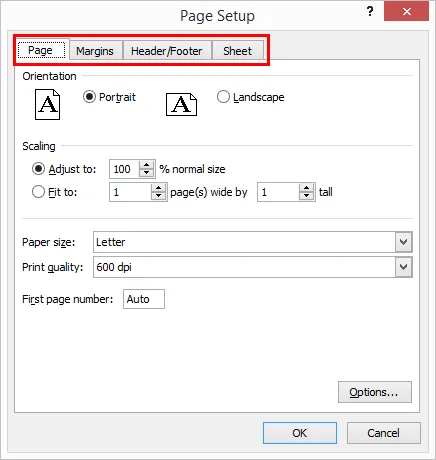
W przycisku Strona możemy wykonać regulację lub zmiany orientacji, Paper Sizer do drukowania, Jakość wydruku, a nawet wprowadzić automatyczne numery stron.
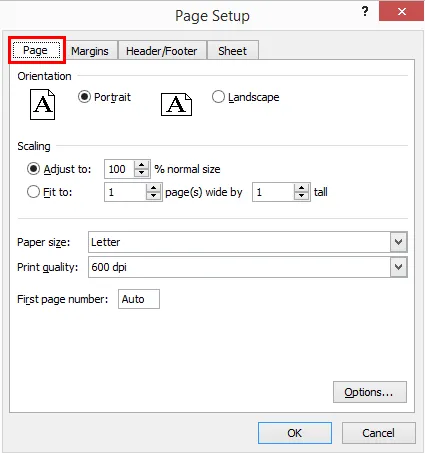
W Marginesie możemy ustawić cały margines boczny lub dowolny margines boczny. Możemy również dostosować pozycję tabeli danych zgodnie z naszymi potrzebami, zaznaczając pole Poziomo i Pionowo, jak pokazano poniżej.
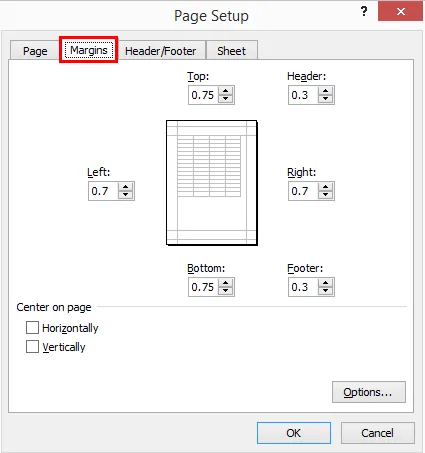
W nagłówku / stopce możemy utworzyć niestandardowy nagłówek lub stopkę zamiast tworzyć w nich z opcji dostępnej na karcie menu Wstaw. Oszczędza to zarówno miejsce, jak i czas, dzięki czemu nasze dane będą wyglądać dobrze. Na poniższym zrzucie ekranu dostępna jest opcja Niestandardowy nagłówek / Niestandardowa stopka, która włączy opcję Nagłówek i stopka w arkuszu tylko w opcji drukowania.
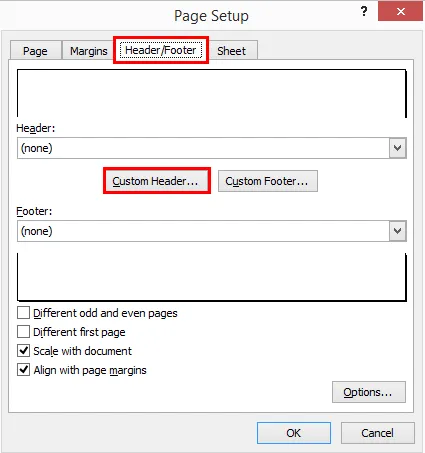
Po kliknięciu opcji Niestandardowy nagłówek lub Niestandardowa stopka pokazanej na powyższym zrzucie ekranu otrzymamy pole, w którym możemy wypełnić żądaną lub wymaganą nazwę Nagłówka lub Stopki, jak pokazano poniżej.
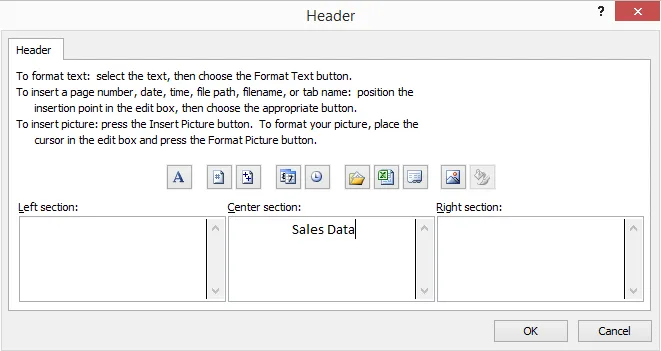
Po zakończeniu wypełniania nazw nagłówków i stopek w odpowiednich blokach możemy kliknąć przycisk OK, aby zobaczyć, jak będzie wyglądał nasz nagłówek i stopka w widoku Drukuj linię siatki, jak pokazano poniżej.
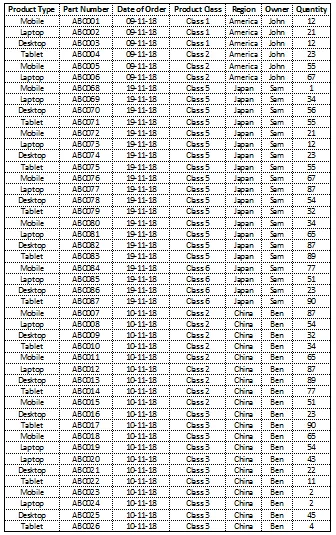
Drukuj linie siatki ma kilka bardziej zaawansowanych opcji. Które są dostępne w menu Plik oraz Opcja i Zaawansowane. Gdy podążymy wspomnianą ścieżką, otrzymamy pole pokazane poniżej.
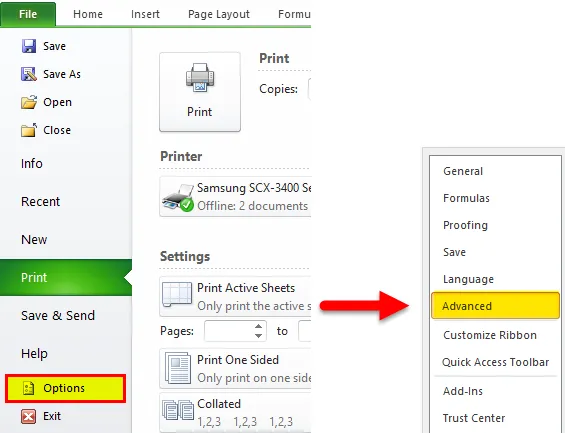
Tutaj możemy dokonać dalszych modyfikacji. A potem będziemy mieli ostateczne linie siatki drukowania, jak już pokazano powyżej. Aby ukończyć drukowanie linii siatki w programie Excel i jego aplikacji.
Zalety drukowania linii siatki
- Utworzenie linii siatki wydruku umożliwia prezentację danych każdemu bez wyświetlania nagłówka / stopki i linii siatki na bieżącej stronie.
- Drukowanie linii siatki również powoduje, że dane są w formie do wydruku. Możemy wydrukować dane z liniami siatki i będą one również widoczne na wydruku.
O czym należy pamiętać o drukowaniu linii siatki
- Linii siatki można używać za pomocą skrótu Ctrl + P, który bezpośrednio przeniesie nas do opcji Podgląd wydruku, która zawiera wszystkie omówione polecenia i funkcje.
- Bardzo ważne jest nadanie obramowania w postaci linii wydruku w dowolnej tabeli danych. Po każdej pracy musimy ustawić linie siatki drukowania, aby zestaw danych mógł zostać powiązany.
Polecane artykuły
Jest to przewodnik po drukowaniu linii siatki w programie Excel. Najłatwiejszym sposobem dostosowania kolumny jest użycie linii siatki drukowania w programie Excel. Tutaj omawiamy, jak korzystać z Print Gridlines w Excelu, wraz z praktycznymi przykładami. Możesz także przejrzeć nasze inne sugerowane artykuły -
- Tworzenie wykresów punktowych w programie Excel
- Co to jest pulpit nawigacyjny w programie Excel?
- Jak dopasować dane w programie Excel
- Jak zsumować wiele wierszy w programie Excel